|
|
Revenir à |
Tables et dictionnaire de données Winshuttle
Selon la source de données que vous choisissez lorsque vous créez une requête, le bloc élémentaire d'une requête Winshuttle peut être des tables, des InfoSets, des requêtes SAP ou des bases de données logiques. Ces éléments se trouvent dans le dictionnaire de données Winshuttle.
Le dictionnaire de données Winshuttle
Le dictionnaire de données Winshuttle contient les tables SAP, les bases de données et les InfoSets et requêtes SAP les plus fréquemment utilisées.
Les tables sont organisées dans le dictionnaire de données par domaine fonctionnel : gestion des articles, vente et distribution, ressources humaines ou planification de la production. Les tables pertinentes pour des codes de transaction spécifiques sont organisées sous un élément Codes de transaction.
Les tables apparaissent dans le dictionnaire de données dans l'ordre suivant : vues, tables transparentes, tables de réserve et tables de cluster. Les tables sont classées alphabétiquement au sein de chaque catégorie. Lorsqu'une table est ajoutée à une catégorie, elle figure en bas de la liste, mais l'ensemble de la liste des tables est reclassé lors de la prochaine consultation du dictionnaire de données Winshuttle.
Si vous utilisez le dictionnaire de données Winshuttle, vous pouvez rechercher des tables et des champs dans ce dictionnaire de données ou dans la totalité du dictionnaire de données SAP.
Synchronisation des tables ou du dictionnaire de données
Si vous disposez d'un dictionnaire de données local ou êtes administrateur de dictionnaire de données, vous devez synchroniser les tables lorsque vous utilisez QUERY pour la première fois et après chaque misse à jour de QUERY. Remarquez que la synchronisation des seules tables ou catégories nécessaires fait gagner du temps.
Procédure de synchronisation du dictionnaire de données :
- Dans le volet du dictionnaire de données, cliquez à droite sur Dictionnaire de données Winshuttle. Dans le menu contextuel, cliquez sur Synchroniser. Les noms dans le volet passent du rouge au noir lorsque les fichiers sont synchronisés. Pour les tables, les icônes distinguent les tables cluster, réserve ou transparentes ou les vues de table.
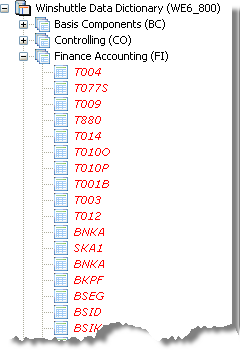
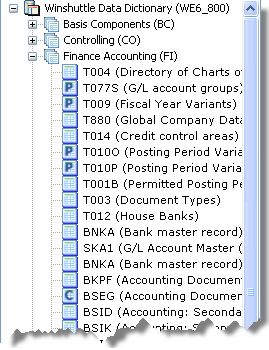
Dictionnaire de données avant et après la synchronisation.
Procédure de synchronisation d'une table individuelle, d'infoset ou d'une base de données logique :
- Dans le volet du dictionnaire de données, cliquez à droite de la souris sur la table, l'infoset ou la base de données logique. Dans le menu contextuel, cliquez sur Synchroniser. Les noms dans le volet passent du rouge au noir lorsque les fichiers sont synchronisés.
Procédure de synchronisation automatique d'une table, d'une infoset ou d'une base de données logique :
- Faites glisser une table dans la zone du générateur de requêtes. La table se synchronise automatiquement.
Restauration du dictionnaire de données à son état d'origine
Il se peut que vous souhaitiez restaurer le dictionnaire de données à l'état qu'il avait lors de la première installation de QUERY. La restauration du dictionnaire de données entraîne les effets suivants :
- Toutes les catégories, tables, InfoSets, requêtes SAP et bases de données logiques précédemment synchronisées sont désynchronisées.
- Les nouvelles catégories et éléments ajoutés sont supprimés.
- Tous les résultats de recherche et les favoris sont supprimés.
Procédure de restauration du dictionnaire de données à son état d'origine :
- Cliquez à droite sur le dictionnaire de données Winshuttle, puis cliquez sur Restaurer le dictionnaire de données principal.
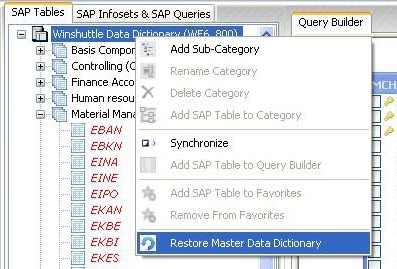
Option Restaurer le dictionnaire de données principal dans le menu contextuel.
Ajout de tables et de codes de transaction au dictionnaire de données Winshuttle
Vous pouvez ajouter des tables et des codes de transaction individuels (tcodes) au dictionnaire de données pour le dictionnaire de données SAP, y compris des tables personnalisées. Les tables personnalisées sont des tables définies par l'utilisateur et qui commencent généralement par la lettre Y ou Z.
Procédure d'ajout d'une sous-catégorie :
- Cliquez sur Dictionnaire de données Winshuttle ou cliquez sur un nœud puis cliquez sur Ajouter une sous-catégorie.
- Tapez le nom de la sous-catégorie. Cliquez sur Ajouter.
Pour ajouter des tcodes au dictionnaire de données Winshuttle
- Cliquez à droite sur le nœud tcode, puis cliquez sur Ajouter un code de transaction.
- Dans la case Code de transaction , tapez le nom du code. Cliquez sur Ajouter.
Procédure d'ajout de tables individuelles au dictionnaire de données Winshuttle :
- Cliquez à droite sur un nœud de catégorie, puis cliquez sur Ajouter la table SAP à une catégorie.
- Dans la liste, sélectionnez la catégorie à laquelle vous souhaitez ajouter la table.
- Tapez le nom de la table. Cliquez sur Ajouter.
Les tables sélectionnées apparaissent dans la zone du générateur de requêtes et dans le nœud de recherche. Vous pourrez ensuite déplacer la table vers n'importe quelle catégorie dans le volet du dictionnaire de données Winshuttle. REMARQUE : vous êtes limité par défaut à quatre tables dans le générateur de requêtes. Toutefois, l'administrateur QUERY peut modifier la valeur par défaut. Pour plus d'informations, voir Options Admin.
Sélection directe des tables
Si vous connaissez un nom de table, vous pouvez ajouter la table directement au dictionnaire de données.
Procédure d'ajout d'une table directement au dictionnaire de données Winshuttle :
- Cliquez à droite sur une catégorie dans le dictionnaire de données Winshuttle. Dans le menu contextuel, cliquez sur Ajouter une table, puis tapez le nom de la table. Un des messages suivants apparaît :
- Si la table figure dans le dictionnaire de données, son emplacement est indiqué. Vous pouvez déplacer la table vers la catégorie souhaitée.
- Si la table figure dans la catégorie actuelle, vous êtes prévenu que la table existe déjà.
- Si la table ne figure pas dans le dictionnaire de données, mais bien dans le dictionnaire de données SAP, elle est ajoutée à la catégorie actuelle.
- Si le nom de la table n'existe pas, un message d'erreur s'affiche.
Localisation d'une table dans le dictionnaire de données Winshuttle après l'avoir ajoutée au générateur de requêtes
Procédure de localisation d'une table dans le dictionnaire de données Winshuttle après l'avoir ajoutée au générateur de requêtes :
- Cliquez à droite sur la table.
- Dans le menu contextuel, cliquez sur Trouver la table dans le dictionnaire de données.
- La table est mise en évidence en bleu dans le dictionnaire de données.
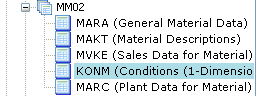
Table mise en évidence dans le dictionnaire de données.
Catégories personnalisées
Procédure d'ajout de catégories personnalisées au dictionnaire de données :
- Dans le volet du dictionnaire de données, cliquez à droite sur Bibliothèque Winshuttle pour ajouter une catégorie au dictionnaire de données ou cliquez à droite sur une catégorie existante pour ajouter une catégorie à un domaine fonctionnel.
- Dans le menu contextuel, cliquez sur Ajouter une catégorie.
- Dans la boîte de dialogue Ajouter une catégorie , tapez le nom de la catégorie, puis cliquez sur Ajouter.
La nouvelle catégorie apparaît en dernière position dans la liste.
Procédure de changement de nom d'une catégorie :
- Cliquez à droite sur la catégorie. Dans le menu contextuel, cliquez sur Renommer la catégorie.
Procédure de suppression d'une catégorie :
- Cliquez à droite sur la catégorie. Dans le menu contextuel, cliquez sur Supprimer la catégorie.
Avertissement : si vous supprimez une catégorie, toutes les sous-catégories et les sous-tables seront également supprimées.
Tables favorites
Si vous utilisez des tables fréquemment, vous pouvez les ajouter à l'en-tête Favoris dans le dictionnaire de données. Dans un dictionnaire de données centralisé, vous pouvez attribuer des favoris qui ne sont pas écrits dans une base de données.
Procédure d'ajout d'une table à l'en-tête Favoris :
- Dans le dictionnaire de données, cliquez à droite sur un nom de table.
- Dans le menu contextuel, cliquez sur Ajouter aux favoris.
Procédure de suppression d'une table de l'en-tête Favoris :
- Dans le dictionnaire de données, cliquez à droite sur un nom de table.
- Dans le menu contextuel, cliquez sur Supprimer des favoris.
Zoom avant sur les tables et le générateur de requêtes
Pour afficher les détails dans les champs et les jointures de table lorsque plusieurs tables sont présentes dans le générateur de requêtes, utilisez le zoom.
Zoom avant sur le gestionnaire de requêtes
Procédure de réalisation du zoom avant :
- Dans la barre d'outils Générateur de requêtes , cliquez sur Plein écran
 .
.
Procédure de réalisation du zoom arrière :
- Dans la barre d'outils Générateur de requêtes , cliquez sur l'icône
 pour revenir à la vue normale.
pour revenir à la vue normale.

Barre d'outils du générateur de requêtes
Zoom avant ou arrière sur une table
Pour afficher les détails des champs dans une table tels que la longueur et le type de champ, il faut réaliser un zoom avant.
Procédure de réalisation du zoom avant ou arrière sur une table :
- Cliquez à droite sur la table.
- Dans le menu contextuel, cliquez sur Agrandissement sur la table.
- Les détails des champs pour cette table apparaissent dans une fenêtre facile à lire. Vous pouvez sélectionner d'autres champs ou annuler les sélections des champs dans cette fenêtre.
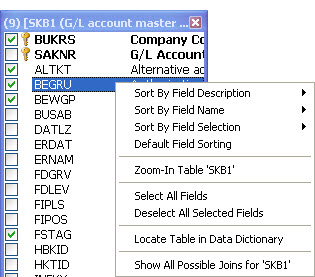
Ajout de requêtes SAP au dictionnaire de données Winshuttle
Contrairement aux InfoSets et aux tables, aucune liste de requêtes SAP n'est disponible dans le dictionnaire de données.
Procédure d'ajout d'une requête SAP au dictionnaire de données :
- Cliquez à droite sur Requêtes et cliquez sur Ajouter une requête.
-ou-
- Sélectionnez un groupe d'utilisateurs, puis cliquez sur la requête que vous souhaitez ajouter depuis la liste.
Organisation du dictionnaire de données pour les InfoSets et les requêtes
Le dictionnaire de données est composé de deux zones principales pour les InfoSets et les requêtes ; la zone standard et la zone globale. Elles sont basées sur les zones de requêtes définies dans SAP.
La zone de requête standard : Les InfoSets/requêtes de la zone standard sont spécifiques au client, ce qui signifie qu'elles ne sont disponibles que pour le client qui les a créées. Par exemple, si vous créez une requête standard sur un client de production, cette requête n'existe que pour ce client.
La zone de requête globale : Les InfoSets/requêtes dans la zone globale peuvent être utilisées par n'importe quel client.
Aussi dans cette section |

 Home
Home Back
Back Next
Next Contents
Contents Index
Index Product Help
Product Help Support
Support Print
Print Trademarks
Trademarks Feedback
Feedback Back to top
Back to top


